KeyShot渲染占电脑配置的解决方案,教您如何解决KeyShot占CPU100%问题
众所周知,想要好的三维效果,渲染过程是非常重要的,我们大部分都会选择KeyShot渲染,它能够帮助我们实现我们想要的三维渲染逼真效果。而渲染的过程中会有这样一个问题,那就渲染慢,KeyShot渲染特别占系统配置,尤其是cpu资源。下面品索教育就为大家分享KeyShot渲染占电脑配置的解决方案,教您如何解决KeyShot占CPU100%问题。
每次打开keyshot ,程序管理器就显示它的CPU占有率达90%以上,360加速球也显示90%以上,甚至100.都红了! 如何设置才能让它的占有率低一些!使用KeyShot渲染的时候,默认KS是占用100%CPU的,虽然这样可以保证渲染的速度,但是有时在调整材质切换视角等操作的时候就会觉得很卡,出现此类问题您是如何解决的?一个很实用的小技巧分享给你们教你解决KeyShot 占CPU100%问题。
您打开任务管理器,在keyshot上右击,点击转到进程。在右击,点击设置相关性,4核就取消一个Cup,8核就取消2个。
第一步:打开任务管理器,找到KeyShot的进程
在开启KeyShot情况下,打开任务管理器,点进程,找到KeyShot的进程。
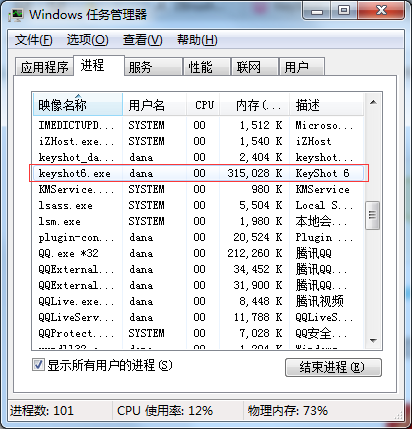
第二步:去掉一个设置相关性选项
右击进程,选择“设置相关性”,随意去掉一个勾,您就可以获得相应的CUP空间去做别的事情,但相应的KeyShot的渲染速度也会稍稍打点折扣,但影响 不是很大。
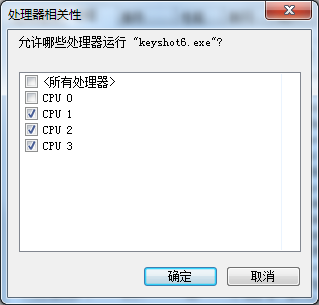
以上就是品索为大家分享的如何解决KeyShot占CPU100%问题的方法,来自于KeyShot官网教程,当然大家作为设计师,工具是一定要相应升级提高的,电脑的配置一定要给力,匹配你的设计需求,不然会效率低下,影响设计项目进度。
猜你喜欢
![]()